情報番号:012516 【更新日:2021.08.27】
「東芝プレイスガジェット」自動起動の有効/無効を切り替える方法
対応機器・対象OSとカテゴリ
| 対応機種 |
|
| 対象OS |
Windows(R)7 |
| カテゴリ |
インターネット、その他のプレインストールソフト |
回答・対処方法
はじめに
「東芝プレイスガジェット」はdynabookで利用できるサービスを紹介しているサイト「東芝プレイス」の専用ガジェットです。
既定では、「東芝プレイスガジェット」はWindows起動時に自動的に起動します。
ここでは、自動起動の有効/無効を切り替える方法を説明します。
【メモ】
自動起動を有効にしている場合でも、Windowsを終了する前に手動で「東芝プレイスガジェット」を終了した場合は、次回Windows起動時に「東芝プレイスガジェット」は自動起動されません。
操作手順
- 通知領域の
 ボタンをクリックし、[東芝プレイスガジェット]のアイコンをマウスの右ボタンでクリックします。
ボタンをクリックし、[東芝プレイスガジェット]のアイコンをマウスの右ボタンでクリックします。
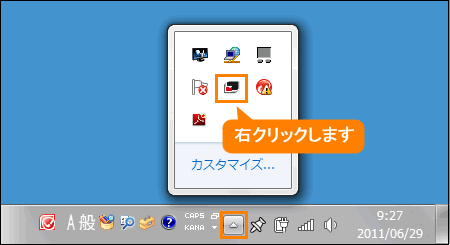 (図2)
(図2)
※[東芝プレイスガジェット]が起動していないときは、[東芝プレイスガジェット]アイコンは表示されません。
その場合は、[スタート]ボタン →[すべてのプログラム]→[東芝プレイスガジェット]→[東芝プレイスガジェット]の順にクリックして起動します。
→[すべてのプログラム]→[東芝プレイスガジェット]→[東芝プレイスガジェット]の順にクリックして起動します。
- 表示されるメニューから[起動時に自動で実行]のチェックのオン/オフで自動実行の有効/無効を切り替えます。
チェックを付けると自動実行が有効になり、チェックをはずすと無効になります。
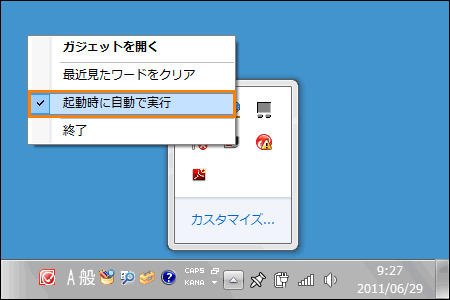 (図3)
(図3)
以上で設定は終了です。
以上
 (図1)
(図1) ボタンをクリックし、[東芝プレイスガジェット]のアイコンをマウスの右ボタンでクリックします。
ボタンをクリックし、[東芝プレイスガジェット]のアイコンをマウスの右ボタンでクリックします。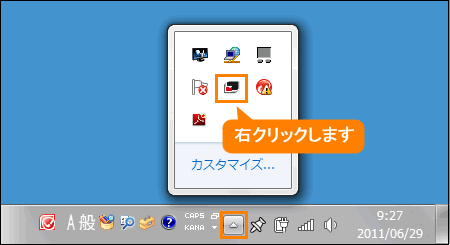 (図2)
(図2) →[すべてのプログラム]→[東芝プレイスガジェット]→[東芝プレイスガジェット]の順にクリックして起動します。
→[すべてのプログラム]→[東芝プレイスガジェット]→[東芝プレイスガジェット]の順にクリックして起動します。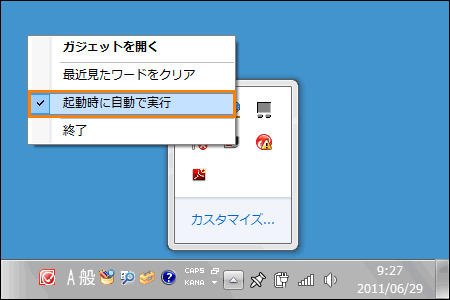 (図3)
(図3)